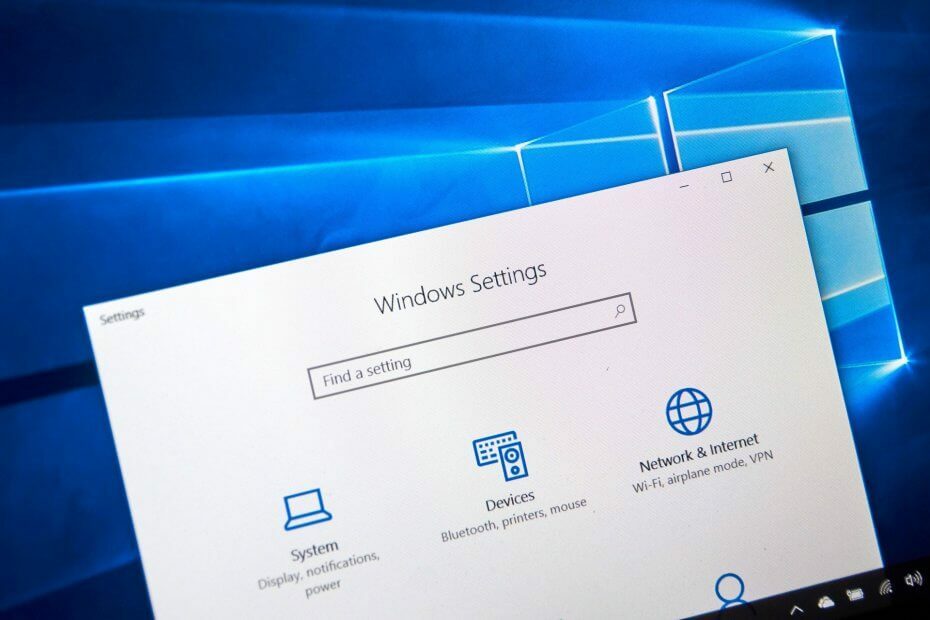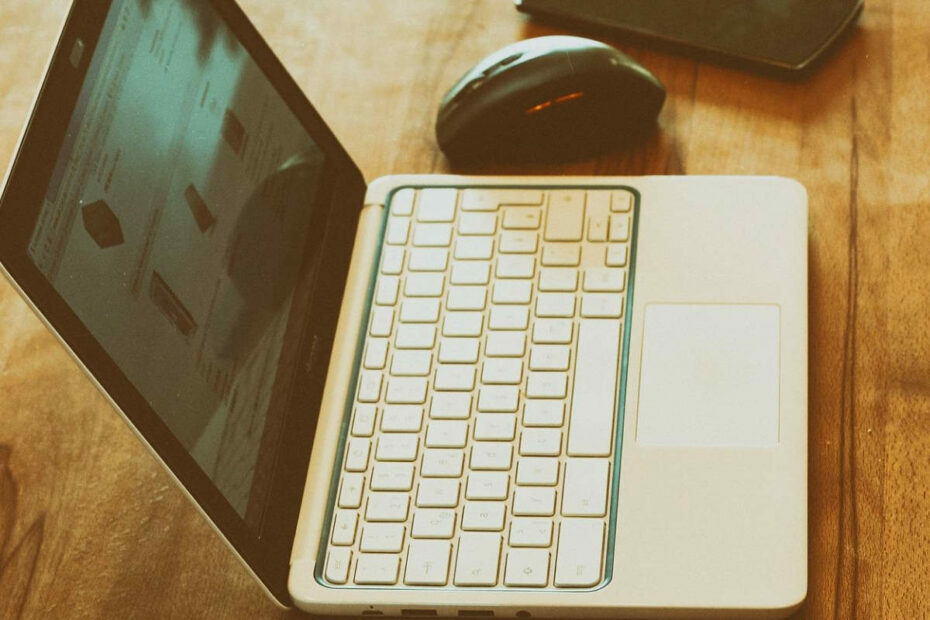Bruk et grundig tredjepartsverktøy for å fjerne driveren
- Det er noen forskjellige måter brukere kan fjerne DS4Windows-driveren, ViGEmBus-driveren på.
- Du kan fjerne ViGEmBus-driveren til DS4Windows med standard Windows-avinstalleringsprogrammet og via Innstillinger-appen.
- Scp-driververktøyet kan også være et hendig verktøy eller tredjeparts avinstalleringsprogramvare for å fjerne DS4Windows og tilhørende drivere.

DS4Windows er konfigurasjonsprogramvare som emulerer Xbox 360-kontrollerfunksjoner for PS4s klassiske DualShock-kontrollpute. For de fleste spillere er dette en viktig driver.
Men ikke alle spillere finner det nyttig, spesielt når DS4Windows klarer ikke å oppdage kontrollerene dine. De fleste foretrekker å fjerne DS4Windows-driveren sammen med driverne knyttet til den. Hvis du faller inn under denne kategorien, fortsett å lese for å finne ut hvordan du avinstallerer den.
Hva er DS4Windows-driveren?
DS4Windows er en liten applikasjon som lar deg bruke din DualShock 4 på din PC trådløst. Den oppretter en virtuell COM-port som fungerer som en inndataenhet for din Windows-PC.

Noen av fordelene med å installere DS4Windows-driveren inkluderer:
- Ikke behov for tredjepartsverktøy – Å installere en tilpasset driver betyr at du kan bruke kontrolleren som en PC-spillekontroll uten å bruke noe annet tredjepartsverktøy.
- Du kan bruke DualShock 4 som en inndataenhet – Det er ikke nødvendig å bruke tastatur eller mus. Dette gjør det enklere å navigere i menyer, velge alternativer og utføre handlinger i spill.
- Ikke behov for en annen gamepad – Du kan spille spill som støtter kontrollere på PC-en din uten å måtte kjøpe en annen gamepad. Imidlertid, din kontrolleren kan bli oppdaget, men fungerer ikke.
- Tilpassbar – Du kan tilpasse kontrollerens styreplateknappfunksjoner på flere forskjellige måter.
Selv om DS4Windows-driveren har en anstendig rekke funksjoner, kommer den ikke til å gi deg alle funksjonene som er tilgjengelige i offisielle kontrollere laget spesielt for spillkonsoller.
For eksempel kan DS4Windows-driveren bare brukes til koble PS4 DualShock 4-kontrolleren til en Windows-PC. Den kan ikke brukes som en generell kontroller for andre plattformer som Linux eller macOS. Hvis du befinner deg i en slik knipe, ville det være best å fjerne DS4Windows-driveren.
Hvilken driver bruker DS4Windows?
ViGEmBus Driver er driveren som spillere installerer manuelt via DS4Windows' kontrolleroppsett vist rett nedenfor. Denne driveren, som andre, gjør at maskinvareenheten kan kommunisere med Windows.
Det er en kjernemodusdriver designet for emulering av USB-enheter. ViGEmBus støtter for tiden Xbox 360 og DualShock 4 USB-kontrollpad-emulering for Windows.
Avinstallering av DS4Windows-programvaren med standardmetoder fjerner ikke den enhetsdriveren. Derfor må du fjerne ViGEmBus-driveren separat. Dette er de forskjellige måtene du kan fjerne ViGEm-bussdriveren knyttet til DS4Windows.
Hvordan kan jeg avinstallere DS4Windows (ViGEm)-driveren?
1. Avinstaller ViGEmBus-driveren med et tredjeparts avinstalleringsprogram

Hvis du ønsker å gjøre en grundig jobb med å avinstallere ViGEm Bus Driver, bør IObit Uninstaller-verktøyet være tilstrekkelig. IObit Uninstaller er et tredjeparts avinstalleringsverktøy for Windows som sletter alle rester fra fjernet programvare.
Videre avinstallerer IObit Uninstaller nettleserplugins, utvidelser og verktøylinjer sammen med Windows-oppdateringer. Den oppdager og viser bunteware installert slik at brukerne raskt kan fjerne uønsket programvare. Brukere kan også oppdatere programvare via IObit Uninstaller Programvareoppdatering fanen.

IObit Uninstaller
Avinstaller driveren og andre programmer også med et enkelt klikk ved å bruke denne intuitive appen.2. Avinstaller ViGEm-bussdriveren via kontrollpanelet
- trykk Windows + R tastene for å åpne Løpe kommando.
- Deretter skriver du appwiz.cpl i dialogboksen og klikk OK.

- Dette bør ta deg til Programmer og funksjoner vindu i Kontrollpanel.

- Finn ViGEm bussjåfør, Klikk på Avinstaller alternativet og velg Ja på bekreftelsesmeldingen.
Om du ombestemmer deg og ønsker å få det igjen, har vi en komplett guide på hvordan laste ned og installere ViGEmBus-driver.
3. Fjern ViGem-bussdriveren via Innstillinger
- trykk Windows tastene og klikk på Innstillinger.

- Type apper i søkefeltet.
- Klikk på Apper og funksjoner for å åpne vinduet vist rett nedenfor.

- Skriv deretter inn nøkkelordet Nefarius Virtual Gamepad-emuleringsbuss i søkeboksen, klikk på den og trykk på Avinstaller knapp.

- Følg avinstalleringsretningslinjene for å fjerne programvaren knyttet til DS4 Windows-driveren.
- ViGEmBus-driver for Windows 11: Hvordan laste ned og installere
- Qualcomm Bluetooth-driveren fungerer ikke: 4 måter å fikse det på
- Intel Iris Xe Graphics Driver: Hvordan laste ned og oppdatere
4. Gjenopprett Windows 10 til en dato som er før driverens installasjon
- trykk Windows og R tastene samtidig for å åpne Løpe kommando.
- Type rstrui hvilken er en Systemgjenoppretting kommandoen i dialogboksen og trykk OK.

- Dette vil åpne Systemgjenoppretting vindu.

- Klikk Velg et annet gjenopprettingspunkt (hvis det alternativet er tilgjengelig) og Neste.
- Velg Vis flere gjenopprettingspunkter, velg et gjenopprettingspunkt på listen som er før datoen du installerte DS4Windows og dens ViGEm Bus Driver, og trykk på Neste for å fortsette til bekreftelsestrinnet.

- Klikk Bli ferdig for å bekrefte og starte systemgjenopprettingen.

Denne metoden vil bare fungere hvis du kan velge et gjenopprettingspunkt som er før installasjonen av ViGEmBus Driver. Merk at denne metoden også vil avinstallere annen programvare som er installert etter valgt gjenopprettingspunktdato.
5. Avinstaller driveren via Enhetsbehandling
- Få frem oppgavelinjemenyen ved å trykke Windows + X og klikk på Enhetsbehandling på den menyen.
- Klikk deretter Utsikt på Enhetsbehandling vindu.

- Velg Enheter etter tilkobling alternativ.

- Høyreklikk Nefarius Virtual Gamepad-emuleringsbuss i Enhetsbehandling og velg Avinstaller.
Du kan også fjerne DS4Windows og alt det installerer med ScpToolkit-verktøyet. Dette verktøyet er en XInput-innpakning for DualShock-kontrollere. For å bruke det, må du også ha NET Framework 4.5 og Visual C++ 2010 og 2013-pakkene installert på din stasjonære eller bærbare datamaskin.
Når du har installert ScpToolkit, må du kjøre SCPDriver.exe med administrative rettigheter i Virtual Bus Driver-mappen. Dette lar deg avinstallere det og fjerne DS4Windows og tilhørende drivere.
⇒Skaff deg ScpToolkit
Hvis du ikke vil ha DS4Windows-programvaren lenger, bør du også avinstallere den tilhørende driveren med en av metodene ovenfor. Så ikke glem å fjerne ViGEmBus-driveren når du avinstallerer DS4Windows.
Det er alt vi hadde for i dag, men du kan også sjekke artikkelen vår om hva du skal gjøre hvis DS4 fungerer ikke i Windows. Du kan også oppleve DS4-kontrollertilkoblingsproblemer, og vår nyttige veiledning bør være tilstrekkelig til å løse dette problemet.
Gi oss beskjed om du har vært i stand til å fjerne DS4Windows-driveren i kommentarfeltet nedenfor.